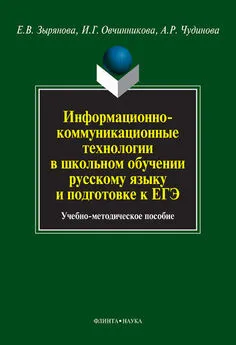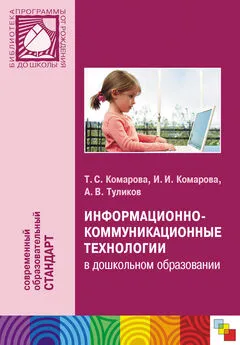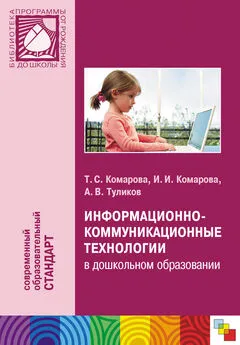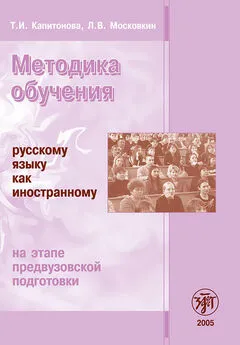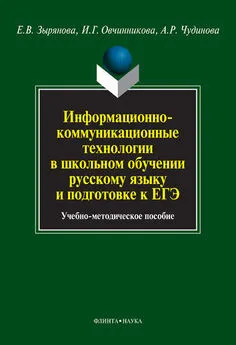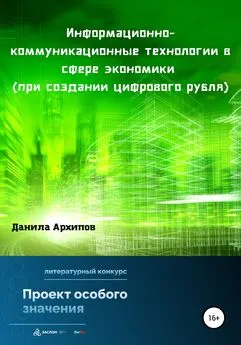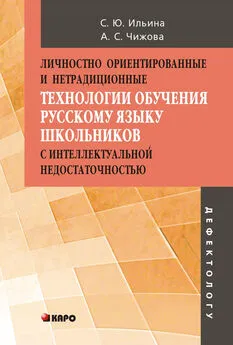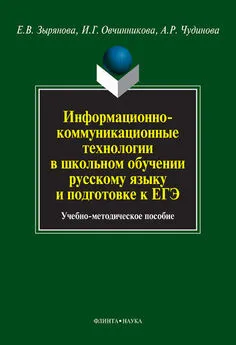Ирина Овчинникова - Информационно-коммуникационные технологии в школьном обучении русскому языку и подготовке к ЕГЭ
- Название:Информационно-коммуникационные технологии в школьном обучении русскому языку и подготовке к ЕГЭ
- Автор:
- Жанр:
- Издательство:Литагент «Флинта»ec6fb446-1cea-102e-b479-a360f6b39df7
- Год:2010
- Город:Москва
- ISBN:978-5-9765-0851-4, 978-5-02-037173-6
- Рейтинг:
- Избранное:Добавить в избранное
-
Отзывы:
-
Ваша оценка:
Ирина Овчинникова - Информационно-коммуникационные технологии в школьном обучении русскому языку и подготовке к ЕГЭ краткое содержание
В пособии предлагается система подготовки к ЕГЭ с использованием информационно-коммуникационных технологий и определяются основные понятия прикладной русистики. Авторы разработали программу элективного курса для старшеклассников, выбравших гуманитарный профиль. Учитель русского языка и литературы получает возможность работать по предлагаемой программе, опираясь на приведенные авторами планы уроков и материалы для самостоятельной работы.
Пособие предназначено для самостоятельной работы учащихся при подготовке к ЕГЭ по русскому языку, для студентов педагогических вузов специальности «Русский язык и литература» и учителей-словесников.
Информационно-коммуникационные технологии в школьном обучении русскому языку и подготовке к ЕГЭ - читать онлайн бесплатно ознакомительный отрывок
Интервал:
Закладка:
(вставить), P.New (вставить новое), Mix (совместить), Repl (заменить), Del (удалить), Trim (обрезать), Sel Vw (выделить), Sel All (выделить все), Set (установить), All (показать общий вид), Sel (показать выделенное), Prev (предыдущий масштаб), In (увеличить), Out (уменьшить), 1:1 (в масштабе 1:1), Cues (ключевые точки), Eval (параметры сигнала), CDX (компакт-диск), Chain (цепь эффектов), Help (справка). Последняя клавиша дублирует клавишу Help первой строки.
• Третья строка содержит ряд символов, обозначающих эффекты: допплер, динамики, эхо, сжатие/растяжение, преобразовать, интерполяция, инвертировать, модуляция, офсет, частота, реверберация, реверс, эквалайзер, фильтры, частотные фильтры, параметрический эквалайзер, уменьшение шума, поп/клик, удаление тишины, сглаживание, громкость, постепенное увеличение громкости, постепенное уменьшение громкости, совместить, максимальная громкость, форма, баланс, скорость воспроизведения (без пересчета частот), скорость воспроизведения (с пересчетом частот), микшер каналов, максимальное соответствие, понижение громкости голоса, время звучания.
• Четвертая строка объединяет клавиши управления звуком (кнопки магнитофона): играть зеленую, играть желтую, стоп, назад, вперед, пауза, запись, остановить запись, установки.
Все команды снабжены выходом в справку непосредственно из команды.
Для примера был выбран коротенький фрагмент из звуковой хрестоматии «Городские социолекты: Пермская городская речь» (Ерофеева Т.И. и др. 2000) – слово «мясо» в произнесении информанта № 23 (мужчина, место рождения – Пермская область, образование среднее, 52 года) из фразы Беру мясо, нарезаю его кусочками.
В окне представлена осциллограмма данного слова. Для того чтобы получить в окне осциллограмму звукового файла, щелкните левой клавишей мыши по кнопке Open (открыть) и выберите нужный вам звуковой файл (в данном случае файл mjaso. wav).
Информация нижней строки меню касается параметров звукового файла: моно или стерео звук, длину звукового фрагмента в мс, положение курсоров на временной оси (поскольку в данном случае выделен весь файл, то положение курсоров соответствует началу и концу файла).
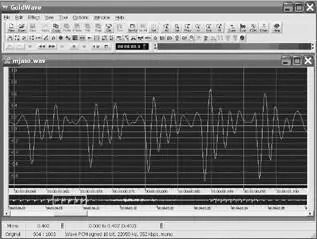
Рис. 12. Осциллограмма русского гласного [а]
Осциллограмма показывает периоды колебаний. В данном случае как в верхнем (большом) окне, так и в нижнем (маленьком) окне показана осциллограмма всего звукового фрагмента целиком. Если вы хотите рассмотреть форму колебаний более подробно, вы можете увеличить масштаб, нажимая клавишу In (увеличить) во второй строке меню до тех пор, пока масштаб не будет вас удовлетворять. При этом в нижнем окне появляется рамка, показывающая положение фрагмента верхнего окна на осциллограмме всего фрагмента звучания. Перемещать рамку можно с помощью нижнего механизма прокрутки.
Например, на рисунке внизу вы можете видеть увеличенные периоды колебания ударного гласного [a].
Для прослушивания звукового фрагмента полностью выделите его, для чего щелкните мышью по клавише Sel All (выделить все). Осциллограмма должна оказаться на синем фоне (обыкновенно при открытии файла он уже весь выделен). После этого нажмите зеленую клавишу Play (играть). Вы должны услышать слово «мясо» целиком.

Рис. 13. Окно с выделенным участком со слогом мя
Перемещая мышью курсор по осциллограмме (курсоры изначально находятся у левого и правого краев окна), вы можете прослушать разные фрагменты слова и определить, какие участки осциллограммы соответствуют каким звукам в слове. Помните, что воспроизводится тот участок звука, который находится на синем фоне. Например, выше (см. рис. 11) помещено изображение окна, в котором курсор находится между слогами мя и со, при этом выделен участок со слогом мя, и именно он и будет воспроизводиться при проигрывании. Если вы выделите другую часть осциллограммы, то воспроизводиться будет слог со.
Если вы хотите вырезать из файла сегмент меньшего размера (например, соответствующий ударному гласному [a]), установите левый курсор на начало того сегмента, который вы хотите вырезать, а правый – на конец.

Рис. 14. Окно с выделенным участком с гласным а
Теперь вы можете прослушать звук [a] отдельно, нажав на зеленую стрелку Play (играть). (Отдельно он будет звучать очень неестественно.) Время звучания этого звука указано на нижней строке меню: он начинается на отметке 0.043 с и заканчивается на отметке 0.121 с, время звучания указано в скобках – 0.078 с, т. е. 78 мс.
Для того чтобы его вырезать из этого файла, нажмите кнопку Edit (редактировать) в первой строке меню и выберите Cut (вырезать). После этого у вас выделенный кусок пропадет из общей осциллограммы и при воспроизведении вы должны услышать звукосочетание [мто].

Рис. 15. Окно с ударным гласным а
Вырезанный отрезок (гласный [a]) сейчас находится в буфере обмена. Вы можете вставить его в любое место данного файла, а можете сохранить как отдельный файл и работать дальше уже с этим файлом. Для этого можно открыть новое окно (нажать кнопку New на второй строке меню) и вставить файл в новое окно, нажав на кнопку Past (вставить). Теперь у вас должно быть два окна – старое и новое. А можно просто нажать кнопку
Repl (заменить), и в окне появиться осциллограмма гласного [a]. Старое окно при этом пропадет. Чтобы сохранить этот файл, нажмите File (файл), выберите Save as (сохранить как) и запишите новое имя файла, например A-stresed (А-ударное).
Осциллограмму данного гласного отдельно, вне контекста, можно видеть на рис. 15. Далее вы можете работать уже с отдельным звуком.
Задание 1.Найди сайт www.goldwave.com и ознакомьтесь с демонстрационной версией программы.
Задание 2.На сайте филологического факультета МГУ откройте учебник «Русская фонетика» (www.philol.msu.ru/rus/). В разделе, посвященном описанию акустических характеристик звуков речи, найдите определение терминов: частота, спектр, форманта, длительность. Ответьте письменно на вопросы:
Какая из акустических характеристик является основной?
Из каких компонентов она складывается?
Прослушать любой из звуковых файлов, доступных в Интернете. Охарактеризовать интерактивные диктанты как типы звуковых файлов.
Читать дальшеИнтервал:
Закладка: